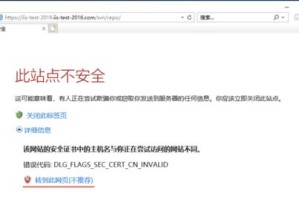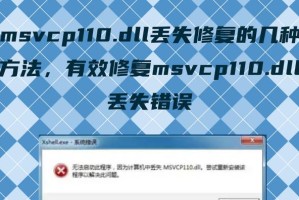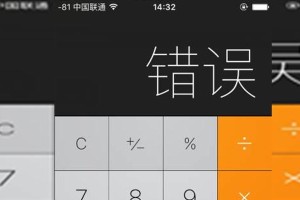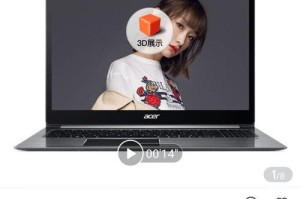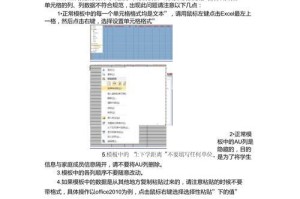在日常使用电脑时,我们经常需要截取整个页面的内容,而一般的截图工具只能截取当前显示区域的内容,无法满足我们的需求。本文将介绍如何在电脑上进行滚动截图,帮助读者轻松捕捉完整的页面。
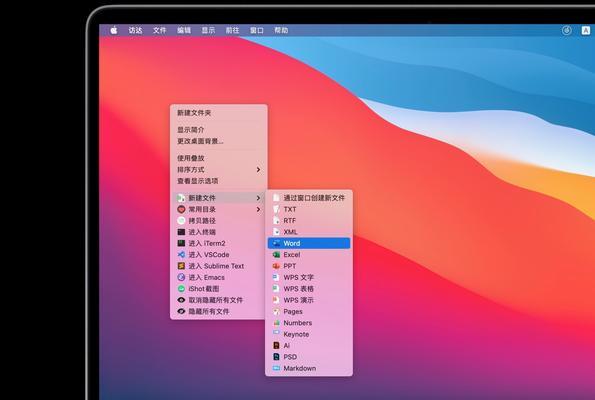
一、什么是滚动截图
滚动截图即可以将整个页面内容一次性地截取下来,包括不可见的部分。它是一种非常实用的功能,能够帮助我们方便地保存或分享完整的网页、文件或长文本内容。
二、滚动截图的应用场景
滚动截图广泛应用于各种场景,比如网页设计、软件开发、教育培训等领域。无论是需要保存完整的网页截图、制作长图、或者做演示展示,滚动截图都能派上用场。
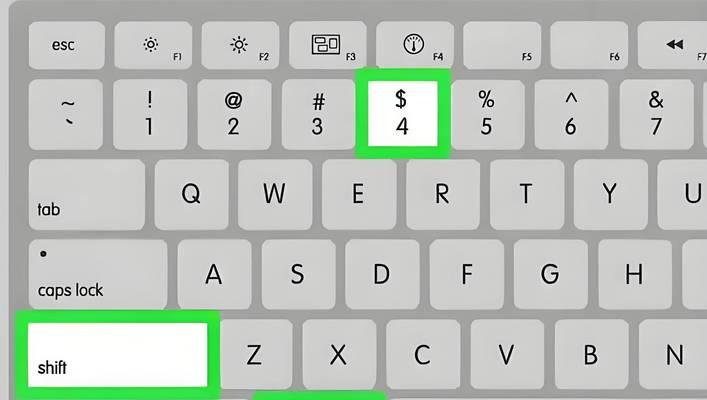
三、常见的滚动截图软件
1.Snagit:Snagit是一款功能强大且简单易用的滚动截图工具,能够满足各种截图需求,支持多种输出格式,使用非常方便。
2.PicPick:PicPick是一款免费的截图工具,支持滚动截图功能,并且提供了丰富的编辑选项,可以方便地进行截图后的编辑和处理。
四、使用Snagit进行滚动截图的步骤
1.下载并安装Snagit软件。

2.打开需要进行滚动截图的页面。
3.在Snagit中选择“滚动截图”功能。
4.设置需要截取的滚动范围。
5.点击开始截图按钮,Snagit将自动进行滚动并截取整个页面内容。
6.保存或编辑滚动截图。
五、使用PicPick进行滚动截图的步骤
1.下载并安装PicPick软件。
2.打开需要进行滚动截图的页面。
3.在PicPick中选择“滚动窗口截图”功能。
4.设置滚动截图的参数,如滚动速度和延迟时间。
5.点击开始截图按钮,PicPick将自动进行滚动并截取整个页面内容。
6.保存或编辑滚动截图。
六、使用浏览器插件进行滚动截图
除了专业的截图工具外,一些浏览器也提供了滚动截图的插件。比如,Chrome浏览器可以通过安装“FullPageScreenCapture”插件来实现滚动截图的功能。
七、滚动截图的技巧与注意事项
1.在进行滚动截图时,尽量选择一个稳定的网络环境,以保证截图的质量和完整性。
2.如果需要保存截图后的图片,建议选择常见的图片格式,如JPEG或PNG,以便在不同平台上进行查看和使用。
3.注意页面上可能存在的特殊元素或动态效果,例如悬浮菜单、弹出窗口等,在截图时需要进行相应的处理。
八、滚动截图的优势与不足
1.优势:滚动截图可以一次性地捕捉完整页面内容,方便保存和分享;适用于各种场景,能够提高工作效率。
2.不足:滚动截图需要一定的时间和操作步骤,不如普通截图方便快捷;部分滚动截图软件可能需要付费购买或存在功能限制。
九、
通过本文的介绍,我们了解到了电脑上如何进行滚动截图,并介绍了常用的滚动截图软件和浏览器插件。掌握了滚动截图的技巧和注意事项,我们可以轻松地捕捉完整的页面内容,满足各种截图需求。无论是网页设计、软件开发还是教育培训,滚动截图都是一项非常实用的功能。